تنظیم CDN رایگان کلودفلر در وردپرس (راهنمای جامع)
آیا میخواهید از Cloudflare CDN در سایت وردپرس خود استفاده کنید؟
تنظیم CDN رایگان کلودفلر در وردپرس: کلودفلر یا به انگلیسی CloudFlare یکی از بهترین سرویس های CDN و فایروال موجود در دنیا است. آنها برای کسب و کارهای اینترنتی کوچک یک CDN رایگان ارائه می دهند که سرعت سایت شما را بسیار افزایش داده و امنیت آن را چند برابر می کند. موضوع جالب اینه که بسیاری از کاربران مبتدی وردپرس قادر به استفاده از کلودفلر نیستند زیرا فکر می کنند راه اندازی آن دشوار است. در این مقاله از سری مقالات آموزش وردپرس، به صورت قدم به قدم به آموزش می دهیم که چگونه به صورت کامل CDN کلودفلر در وردپرس را تنظیم و پیاده کنید تا به بهبود سرعت وب سایت و بهبود امنیت آن کمک کند.
راهنمای مطالعه:
آموزش تنظیم CDN رایگان کلودفلر در وردپرس
اگر می خواهید سرعت سایت وردپرس خود را افزایش دهید این مقاله آموزشی را از وبکیما از دست ندهید!
CDN چیست؟ چرا برای سایت خود به CDN احتیاج دارید؟
CDN یا Content Delivery Network یک سیستم از سرورهای توزیع شده است که به شما کمک میکند تا فایلهای وبسایت خود را بر اساس موقعیت جغرافیایی خود سریعتر به کاربران تحویل دهید. به طور معمول، یک سرویس میزبانی وب از یک مکان واحد به بازدیدکنندگان وبسایت شما خدمات میدهد.
همه کاربران بدون توجه به مکانی که در آن قرار دارند به همان سرور دسترسی پیدا میکنند. این میتواند باعث تأخیر در تحویل محتوا برای کاربرانی شود که دورتر از سرور میزبان مرکزی وبسایت شما زندگی میکنند. CDN با تنظیم چندین سرور لبه در نقاط مختلف در سراسر جهان این مشکل را حل میکند.
این سرورهای CDN محتوای استاتیک را از مبدأ / سرور اصلی سایت شما دریافت میکنند، آنها را ذخیره کرده و پس از درخواست، آن را در اختیار کاربران قرار میدهند.
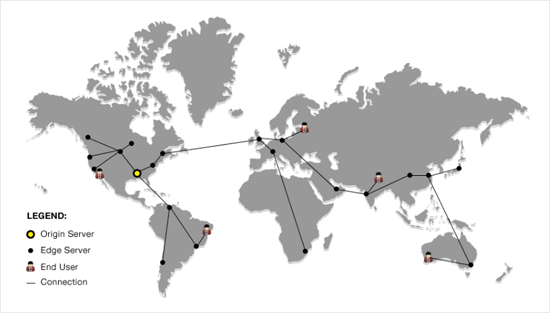
اجرای درخواست کاربر از نزدیک ترین سرور با CDN
هنگامی که یک کاربر درخواست میدهد، سرور CDN که از مکان کاربر نزدیکتر است، آن درخواست را مدیریت کرده و اجرا میکند. بهعنوان مثال، اگر شخصی در ایالات متحده بخواهد به یک وبسایت تحت میزبانی انگلستان دسترسی پیدا کند، آنگاه سرور CDN در ایالات متحده آمریکا آن درخواست را انجام میدهد، نه اصلیترین سرور که در انگلیس قرار دارد.
با CDN، تمام درخواستهای کاربر توسط نزدیکترین سرورهای CDN انجام میشود. این فاصله فیزیکی بین بازدیدکنندگان و سرور وبسایت شما را کاهش میدهد. در نتیجه، وبسایت شما بدون در نظر گرفتن موقعیت جغرافیایی، برای همه کاربران سریعتر بارگیری میشود. یک وبسایت سریعتر نیز تجربه کاربری را بهبود میبخشد و به وب سایت شما در رتبهبندی سئو بسیار کمک میکند. استفاده از CDN همچنین باعث کاهش بار سرور اصلی شما میشود و از خرابی در هنگام لکههای ترافیکی محافظت میکند.
پیشنهاد ویژه: استفاده از CDN ایرانی میزبان کلود
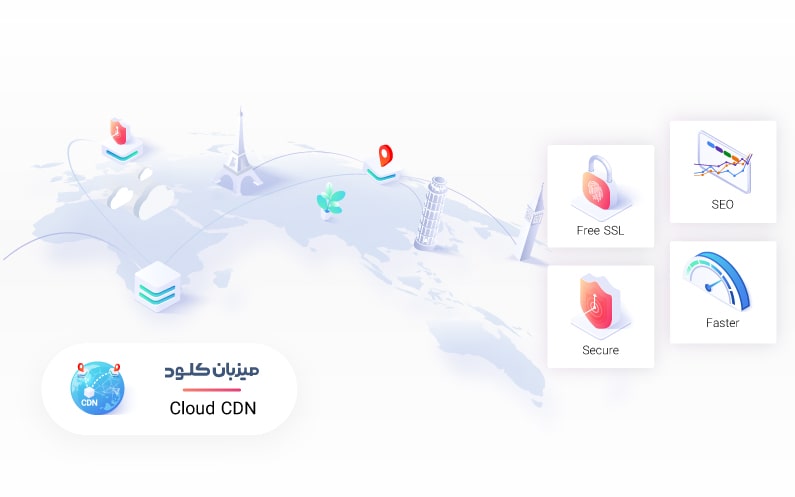
با توجه به تغییرات اخیر در شبکه اینترنت داخلی و عدم حضور کلود فلر در ایران به دلیل وجود تحریم ها، یکی از راه حل ها خرید CDN میزبان کلود است؛ پس از فعالسازی رایگان این CDN می توانید از کشینگ هوشمند، SSL رایگان، فشرده سازی فایلها، ماژولهای امنیتی و بسیاری دیگر بهره مند شوید.
Cloudflare CDN چیست؟

کلودفلر Cloudflare محبوبترین ارائهدهنده رایگان CDN است که در جهان اینترنت موجود است. این یک شبکه بزرگ از سرورهای توزیع شده در سطح جهان است که بهطور خودکار محتوای استاتیک را ذخیره میکند و سریع محتوای پویا را ارائه میدهد. در بالای یک سرویس CDN، Cloudflare همچنین یک فایروال وبسایت مبتنی برابر و یک سرور پراکسی توزیعشده است که همه ترافیک ورودی به وبسایت شما را کنترل میکند و حتی قبل از رسیدن به سرور شما، ترافیک مشکوک را مسدود میکند.
شرکت کلودفلر یک پلن پایه رایگان را برای وبسایتها و وبلاگهای تجاری کوچک قرار داده است که تمامی سایتهای کوچک میتوانند از برخی خدمات آن بهصورت کاملاً رایگان استفاده کنند. آنها همچنین پلن هایی با پرداخت ۲۰ دلار در هر ماه ارائه میدهند که مناسب کسبوکارهای اینترنتی بزرگتر است.
کلودفلر یک انتخاب عالی برای سایتها و مشاغل کوچک است که به دنبال CDN رایگان هستند. با این حال، اگر میخواهید از کلیه ویژگیهای کلودفلر بهطور کامل استفاده کنید، پلن تجاری که ۲۰۰ دلار در ماه هزینه دارد را تهیه کنید.
MaxCDN در مقابل Cloudflare – تفاوت چیست؟
MaxCDN و Cloudflare درواقع هر دو سرویس کاملاً متفاوت هستند. درحالیکه MaxCDN بر ارائه مطالب شما از طریق CDN متمرکز شده است، کلودفلر Cloudflare بیشتر روی امنیت و کنترل اسپم متمرکز است. آنها هر دو از فناوریهای مختلفی برای ارائه مطالب از طریق شبکههای خود استفاده میکنند. MaxCDN از DNS وبسایت شما با استفاده از pullzones استفاده میکند.
از طرف دیگر، کلودفلر Cloudflare از طریق DNS محتوای خود را ارائه میدهد و از شما میخواهد که DNS وبسایت خود را با DNS های آنها تنظیم کنید. کلودفلر Cloudflare بهعنوان یک پروکسی بین شما و بازدیدکنندگان وبسایت شما عمل میکند، این بدان معنی است که کنترل شما روی سایتتان بسیار کم میشود.
درحالیکه MaxCDN بهعنوان یک پراکسی معکوس عمل میکند، به این معنی که شما تمام کنترل را دارید. کلودفلر با جلوگیری از ورود رباتهای مخرب، مهاجمان (attackers) و خزندگان مشکوک (crawlers)، در بهینهسازی سرعت صفحات سایت شما بهتر است. MaxCDN با ارائه محتوای استاتیک شما از طریق سرورهای آنها در سراسر جهان، در بهبود سرعت وبسایت شما بهتر است.
نکات منفی استفاده از کلودفر Cloudflare
بزرگترین شکایت کاربران در استفاده از سرویس Cloudflare این است که بااینکه سرعت سایت شمارا بهبود میدهد، اما گاهی اوقات یک صفحه بارگیری دوم را برای جلوگیری از حملات مخرب و امنیت سایت اضافه میکند که سرعت سایت را بهشدت کاهش میدهد زیرا کاربران اغلب باید ۵ ثانیه صبر کنند تا بتوانند وبسایت شمارا ببینند. گاهی اوقات ممکن است صفحه CAPTCHA را نیز نمایش دهد که از کاربران شما میخواهد ثابت کنند که انسان هستند. این تجربه بسیار بدی را برای بازدیدکنندگانی که برای بار اول به سایت شما آمدهاند ایجاد میکند و ممکن است دیگر اصلاً به سایت شما باز نگردند.
تنظیم CDN رایگان کلودفلر در وردپرس شما
تنظیم CDN رایگان کلودفلر در وردپرس بسیار آسان است. برای این کار دو روش مختلف وجود دارد:
- با استفاده از یک گزینه تنظیم کلودفلر با یک کلیک در کنترل پنل هاست خود
- با ثبت نام دستی در وب سایت کلودفلر Cloudflare
روش اول سادهترین روش برای فعال کردن و تنظیم CDN رایگان کلودفلر در وردپرس شما است. برخی از شرکتهای هاستینگ تمایل دارند برای امنیت سرورهای خود کاربرانشان از سرویس کلودفلر استفاده کنند برای همین یک گزینه تنظیم ساده در کنترل پنل هاست خود قرار میدهند. اگر میزبان وب شما گزینه راهاندازی Cloudflare داخلی را ارائه نمیدهد، میتوانید بهصورت دستی سرویس را در سایت خود اضافه کنید. ما هر دو روش را با جزئیات کامل توضیح خواهیم داد.
روش اول: تنظیم CDN Cloudflare با یک کلیک در cPanel
همانطور که قبلاً ذکر کردیم برخی از سرویسهای میزبانی وب وردپرس یک گزینه برای پیکربندی آسان کلودفلر در وردپرس را ارائه دهند. این مدلهاست ها یک برنامه ادغام کلودفلر داخلی در cPanel هاست شما ارائه میدهند تا این سرویس را تنها با چند کلیک پیکربندی کنید. این قابلیت پیکربندی آسان کلودفلر Cloudflare در اغلبهاست ها بهطور مشابه کار میکند. بنابراین اگر درهاست شما تنظیمات کمی متفاوت بود با کمی خلاقیت میتوانید با استفاده از همین راهنما کلودفلر را با روش اول روی سایت وردپرس خود تنظیم کنید.
فعال کردن CDN رایگان کلودفلر
اگر ازشرکت هاستینگ SiteGround (یک شرکتهاست خارجی) بهعنوان شرکت میزبان وردپرس خود استفاده میکنید، میتوانید فقط در عرض چند دقیقه Cloudflare CDN را در سایت خود تنظیم کنید. برای شروع کار، به cPanel خود وارد شوید و به بخش “Site Improvement Tools” بروید. پسازآن، روی گزینه “Cloudflare” کلیک کنید.
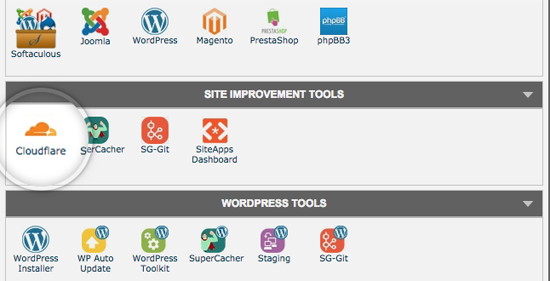
SiteGround جدیدا کنترل پنل خود را تغییر داده است. اگر از پنل جدید استفاده میکنید، Cloudflare را در زیر برگه Speed مشاهده خواهید کرد. به عنوان مثال، به تصویر زیر نگاهی بیندازید.
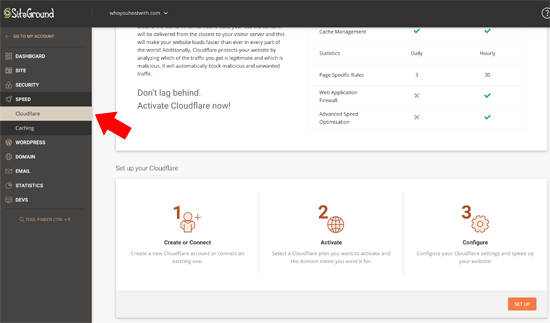
برای فعال کردن CDN رایگان Cloudflare در وبسایت خود، برای ادامه، روی دکمه “Set Up” کلیک کنید. پس از آن، پنجرهای را مشاهده خواهید کرد که از شما میخواهد یک حساب Cloudflare بسازید یا بهحساب موجود خود وصل شوید.
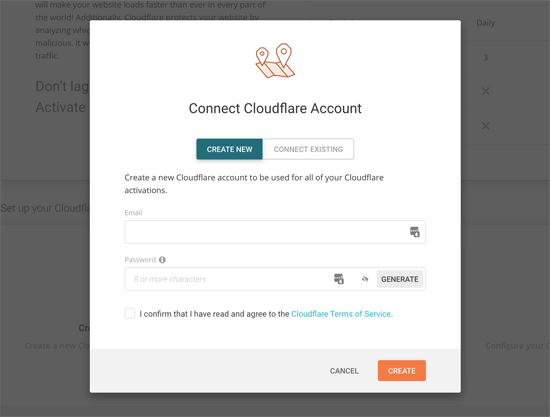
در مرحله بعد، پیامی را مشاهده خواهید کرد که نشان میدهد فعالسازی CDN در حال انجام است. پس از اتمام، Cloudflare CDN در سایت وردپرس شما فعال خواهد بود.
روش ۲: تنظیم CDN رایگان کلودفلر در وردپرس به صورت دستی
اگر میزبان وب سایت شما گزینه پیکربندی Cloudflare با یک کلیک را ندارد ، می توانید از این روش استفاده کنید. ممکن است چند دقیقه بیشتر طول بکشد ، اما همچنان آسان و کاربر پسند است. برای شروع ، باید به وب سایت CloudFlare مراجعه کرده و روی دکمه ” (Sign Up) ثبت نام” کلیک کنید.
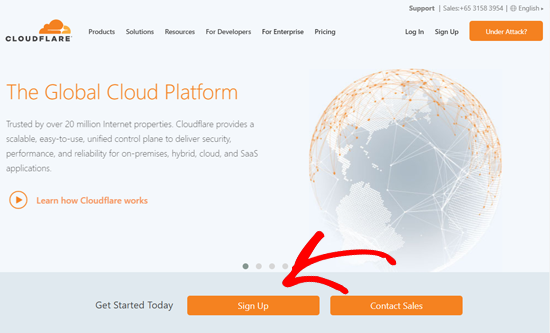
در صفحه بعد، برای ایجاد یک حساب Cloudflare باید آدرس ایمیل و رمز عبور خود را وارد کنید. به سادگی اطلاعات مورد نیاز را وارد کنید، و سپس بر روی دکمه ” (Create Account) ایجاد حساب” کلیک کنید.
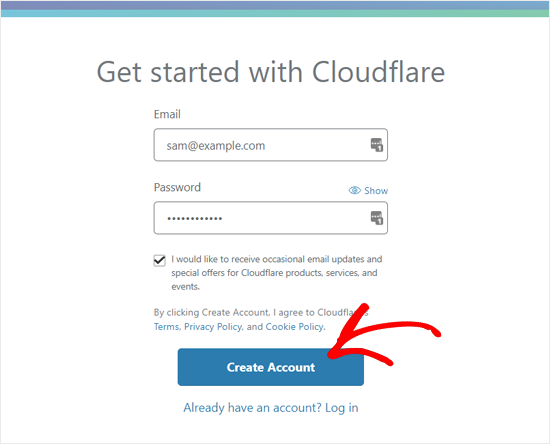
پس از آن، باید URL وب سایت خود را وارد کنید.
تنظیم CDN رایگان کلودفلر در وردپرس
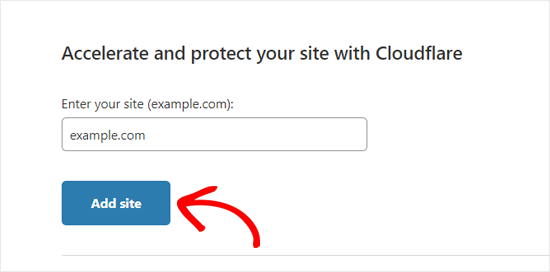
در صفحه بعدی از شما خواسته میشود که یک پلن را انتخاب کنید. ما پلن رایگان را انتخاب میکنیم.
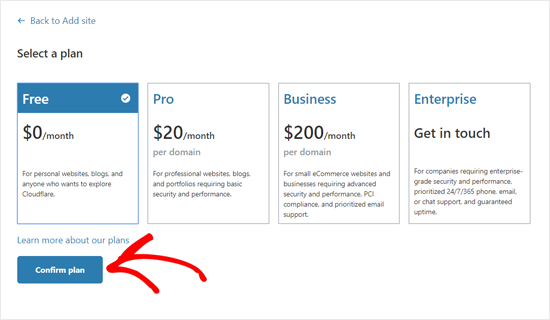
پسازآن، Cloudflare لیستی از تمام DNS هایی که توسط سیستمهای آنها یافت شده را به شما نشان میدهد. این شامل زیر دامنههای شما نیز میشود. DNS هایی که میخواهید روی آنها Cloudflare فعال شود، دارای آیکون ابر نارنجی خواهند بود. DNS هایی که از Cloudflare استفاده نخواهند کرد دارای یک آیکون ابر خاکستری هستند. برای اطمینان از فعال بودن دامنه اصلی شما در Cloudflare با نماد ابر نارنجی، باید لیست را مرور کنید.
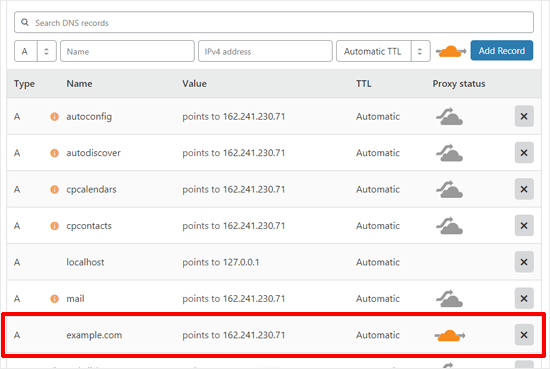
پس از تأیید سوابق DNS خود، روی گزینه ادامه در پایین کلیک کنید. در مرحله بعدی و آخر تنظیمات، خود Cloudflare از شما میخواهد تا DNS سرورهای خود را بهروز کنید. از شما خواسته میشود که DNS سرورهای خود را تغییر داده و آنها را به سرورهای Cloudflare منتقل کنید.
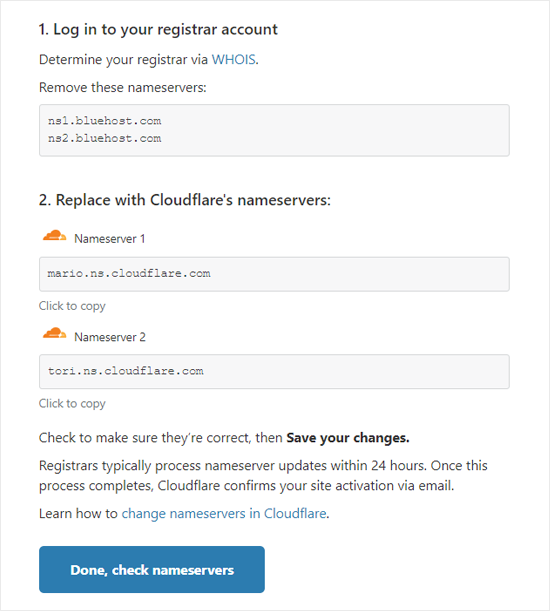
زمانبر بودن تغییر نام DNS
تغییر نام DNS سرور معمولاً مدتی طول میکشد تا در اینترنت قابلدسترس باشد. در این مدت، وبسایت شما ممکن است برای برخی از کاربران غیرقابلدسترس باشد. شما باید DNS سایت خود را از پنل کاربری خود در شرکتی که نام دامنهتان را ثبت کردید تغییر دهید.
در این آموزش ما نحوه تغییر نام DNS سرور را از کنترل پنل Bluehost (یک شرکت هاستینگ خارجی بسیار معروف و معتبر) به شما نشان خواهیم داد. درحالیکه این روند در بین شرکتهای میزبان مشابه است، همیشه میتوانید از ارائهدهنده میزبان خود دستورالعملهای دقیق برای استفاده از کنترل پنل آنها را بخواهید.
در ابتدا به حساب کاربری خود در شرکتی که از آن نام دامنه را خریداری کردهاید وارد شوید و به بخش “دامنهها” مراجعه کنید، و نام دامنه خود را انتخاب کنید. پسازآن، بر روی برگه ‘Name Servers’ و گزینه ‘ویرایش’ کلیک کنید.
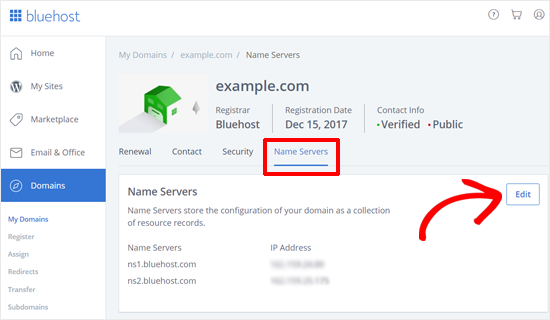
در مرحله بعد، شما باید “Custom” را انتخاب کرده و DNS های ارائهشده توسط Cloudflare را وارد کنید.
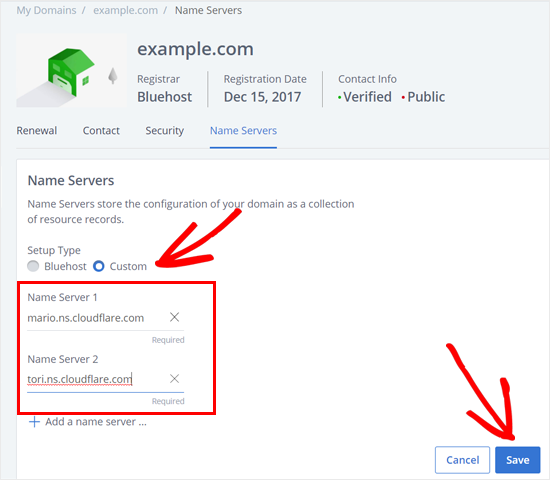
پس از آن، باید به صفحه تنظیمات Cloudflare برگردید و بر روی دکمه “Done, check nameservers” را بزنید تا نصب را تمام کنید.
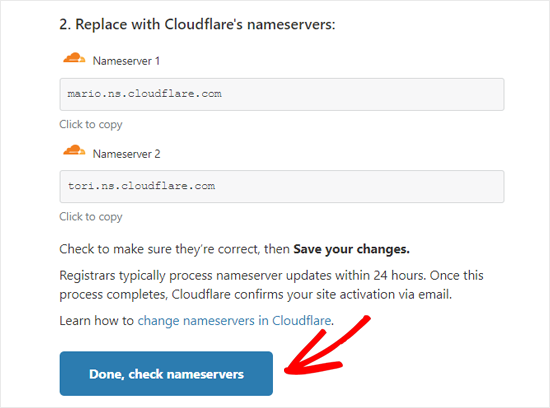
کار تمام است! حالا چند دقیقه طول خواهد کشید تا DNS دامنه شما به روز شوند و Cloudflare را فعال کنید. پس از فعال سازی، پیام موفقیت را در داشبورد Cloudflare خود مشاهده خواهید کرد.
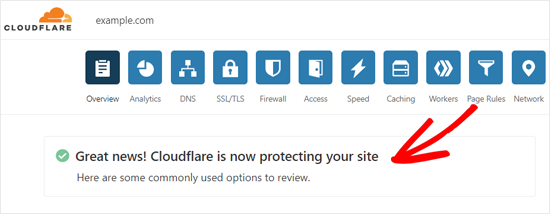
اکنون میتوانید تنظیمات Cloudflare خود را از این داشبورد تنظیم کنید. ما در بخش بعدی مهمترین تنظیمات Cloudflare را موردبررسی قرار دادهایم.
توجه: تصاویر فوق کنترل پنل شرکت هاستینگ Bluehost را نشان میدهد. اگر از شرکتهای هاستینگ متفاوت استفاده میکنید، تنظیمات سرور شما ممکن است متفاوت باشد.
پیکربندی مهمترین تنظیمات Cloudflare
راهاندازی اولیه Cloudflare شما به صورت کامل انجام شده است، اما چند تنظیم اساسی برای تنظیم امنیت سایت وردپرس باید انجام دهید.
۱- page rules را در وردپرس را پیکربندی کنید
با تنظیم page rules (قوانین صفحه)، میتوانید نحوه کار Cloudflare را در صفحات خاص در سایت خود تنظیم کنید. بهویژه نحوه کار Cloudflare در صفحات مهم سایت مانند صفحه ورود، ناحیه wp-admin و غیره را میتوانید پیکربندی کنید. اکانت رایگان Cloudflare به شما امکان میدهد سه page rules تنظیم کنید.
اگر میخواهید page rules بیشتری اضافه کنید، باید برای پنج page rules اضافی در ماه ۵ دلار پرداخت کنید. ابتدا باید در بالای صفحه روی گزینه Page Rules کلیک کرده و سپس بر روی دکمه Create Page Rule کلیک کنید.
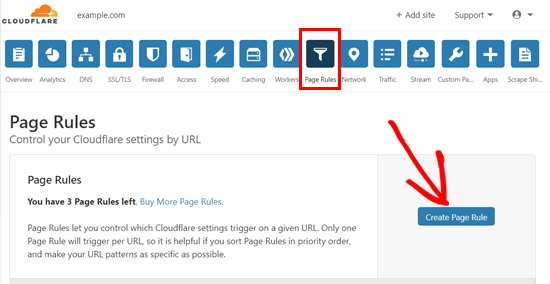
تنظیم پیج رولز ها
پس از آن، میتوانید سه (page rules) قانون صفحه زیر را تنظیم کنید.
الف) HTTPS را اجباری کنید
Page URL: example.com/wp-login.php* Setting: Security Level; High
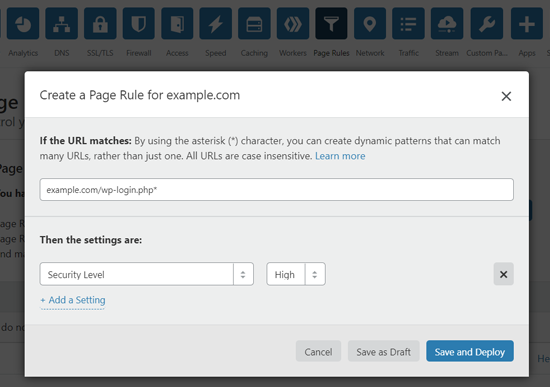
ب) داشبورد وردپرس را از Cloudflare خارج کرده و امنیت بالا را فعال کنید
Page URL: example.com/wp-admin* Settings: Security Level; High Cache Level; Bypass Disable Performance Disable Apps
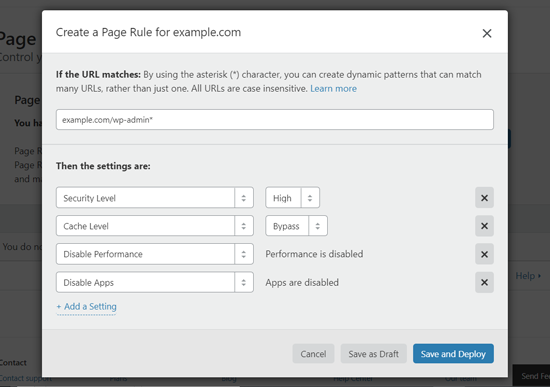
ج) HTTPS را اجباری کنید
Page URL: http://*example.com/* Setting: Always use HTTPS
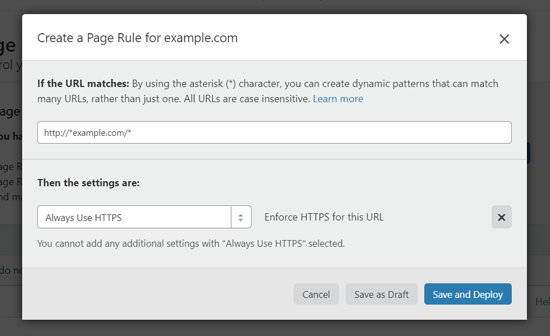
۲- تنظیمات گواهی SSL را پیکربندی کنید
یکی دیگر از تنظیمات مهم پیکربندی SSL با استفاده از گزینه “SSL / TLS” در فهرست بالا است.
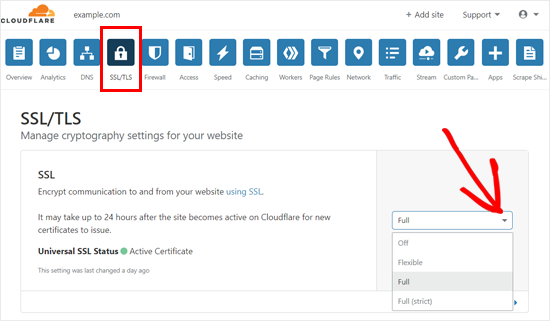
اگر در حال حاضر از گواهی SSL استفاده میکنید حتماً گزینه “کامل (Full)” را انتخاب کنید. اگر گواهی SSL ندارید، با پشتیبان هاست خود تماس گرفته و از ایشان بخواهید تا گواهی SSL رایگان را روی سایت شما فعال کنند. پس از اتمام، Cloudflare یک قفل سبز نشان میدهد تا امنیت وبسایت شما را نشان دهد.
بهینه سازی کلودفلر برای وردپرس با استفاده از افزونه
کلودفلر یک افزونه اختصاصی برای بهینهسازی تنظیماتش در سایتهای وردپرسی طراحی کرده است. این افزونه به شما امکان میدهد تا بهسرعت کلودفلر را در سایت وردپرس خود تنظیم کنید، افزودن قوانین فایروال وب اپلیکیشن (WAF)، بهطور خودکار حافظه نهان (cache) را پاک کنید و موارد دیگر. برای شروع، افزونه Cloudflare را در وبسایت خود نصب و فعال کنید.
برای اطلاعات بیشتر، به راهنمای مرحلهبهمرحله ما درباره نحوه نصب افزونه وردپرس مراجعه کنید. پس از اتمام نصب، برای پیکربندی تنظیمات کلود فلر، باید از پیشخوان وردپرس و از منوی تنظیمات » Cloudflare را انتخاب کنید.
در صفحه تنظیمات، یک گزینه Create Your Free Account و یک گزینه ورود به سیستم برای کسانی که اکانت کلودفلر دارند را مشاهده خواهید کرد. بهسادگی بر روی گزینه ورود به سیستم کلیک کنید.
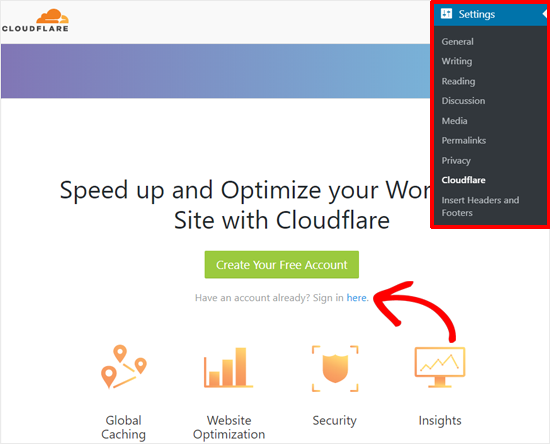
در صفحه بعدی، باید ایمیل Cloudflare و کلید API خود را وارد کنید.
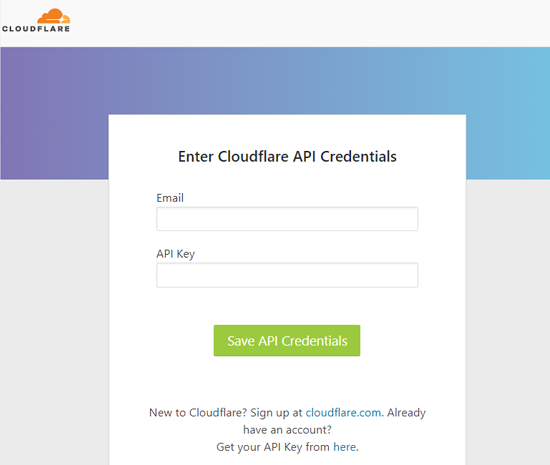
میتوانید کلید API خود را در حساب کاربری خود در وبسایت Cloudflare پیدا کنید. بهسادگی صفحه “پروفایل من” را باز کرده و سپس روی علائم API کلیک کنید. پس از آن، به بخش Global API Key بروید و بر روی دکمه View کلیک کنید.
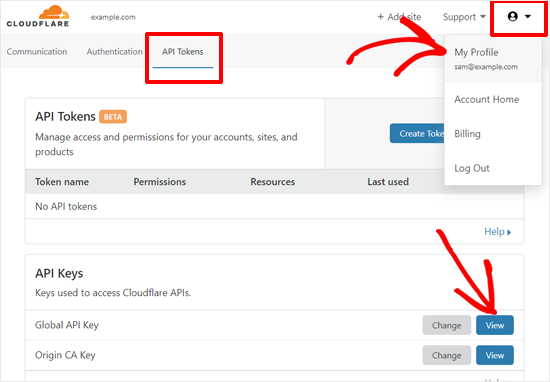
با این کار پنجره باز شده و کلید API شما نمایش داده می شود. شما باید کلید را کپی کنید.
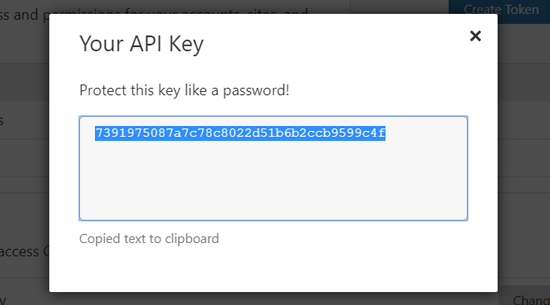
در مرحله بعد، به داشبورد وردپرس خود برگردید و آدرس ایمیل و کلید API خود را وارد کنید.
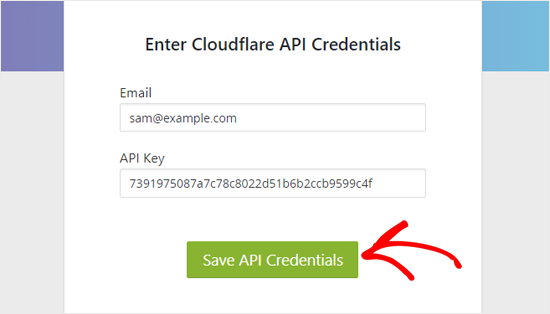
پس از آن صفحه اصلی Cloudflare در داشبورد شما ظاهر میشود. از این بخش میتوانید، بهینهسازی وردپرس با یک کلیک، پاک کردن حافظه پنهان، فعال کردن حافظه پنهان خودکار و غیره را اعمال کنید.
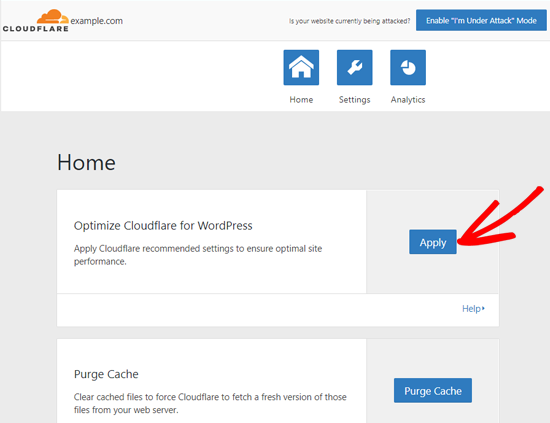
با کلیک بر روی گزینه تنظیمات میتوانید گزینه های Cloudflare بیشتری را پیدا کنید.
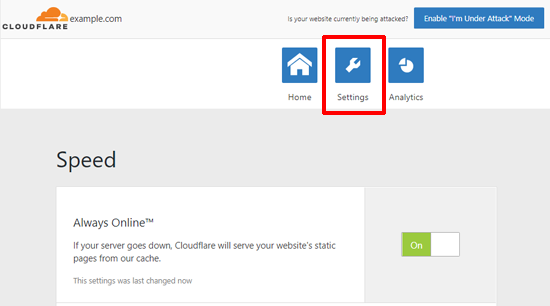
همچنین آمارهایی مانند بازدید کنندگان، پهنای باند ذخیره شده، تهدیدات مسدود شده و غیره را از گزینه Analytics نشان میدهد.
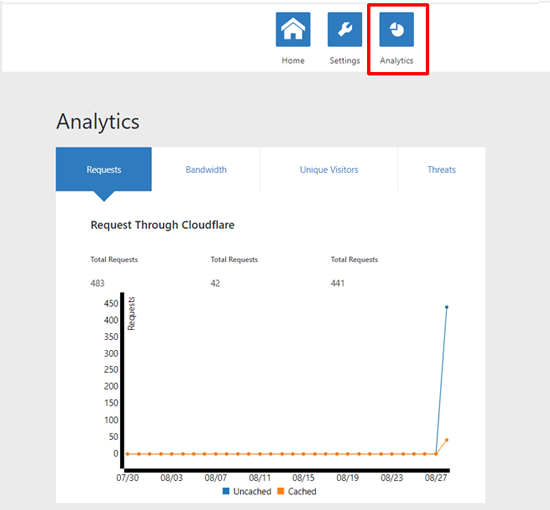
جمع بندی
امیدواریم مقاله آموزش تنظیم CDN رایگان کلودفلر در وردپرس به شما کمک کند، یاد بگیرید که چگونه CDN رایگان کلود فلر را در وردپرس خود راه اندازی و تنظیم کنید. هر سوال یا مشکلی در رابطه با تنظیم Cloudflare CDN در وردپرس دارید در بخش دیدگاه ها مطرح کنید تا به سرعت پاسخگوی شما عزیزان باشیم. ممنون از همراهیتون 😉
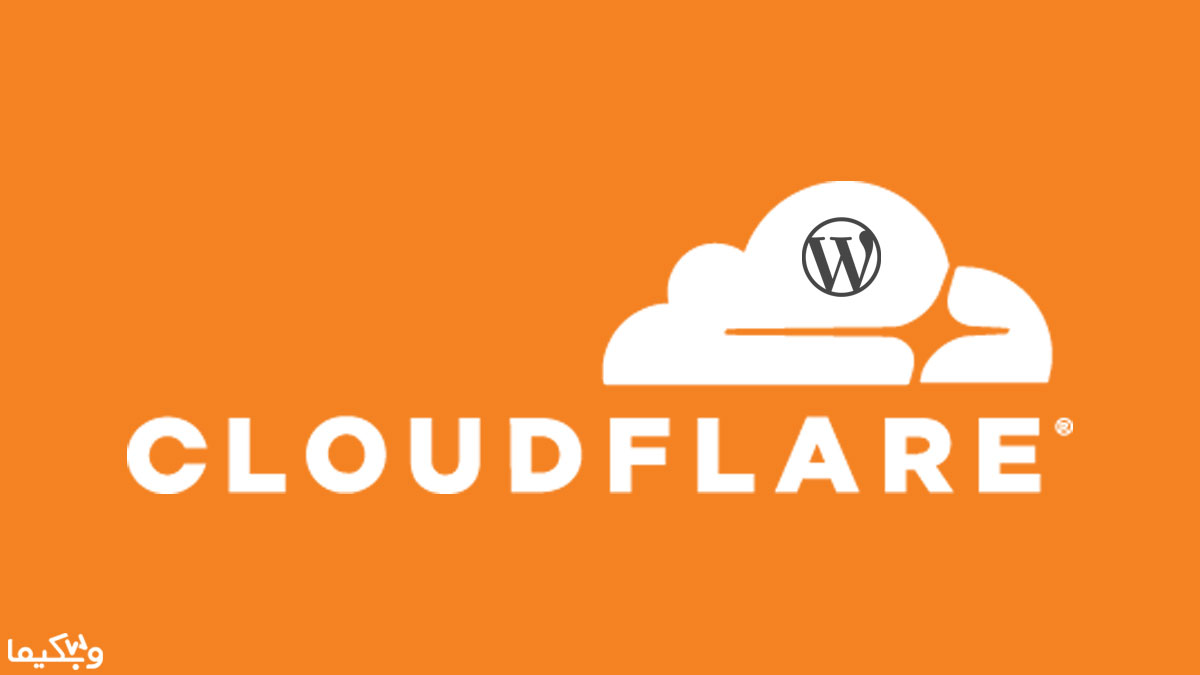
سلام من هاستم رو از 7هاست گرفتم… دامنه دات کام و هاست هم خارج از کشوره… کانفیگ همیشگی رو برای کلود انجام دادم ولی سرعت سایت از داخل افت پیدا کرده بعنی طبیعتا سرعت تو جی تی متریکس خوبه ولی با اینترنت داخلی لود بیشتری زمان میبره… دو روز پیش هم با اینترنت همراه اول سایت کلا باز نمیشد بعد از یک ماه بیخیال شدم دی ان اس رو ریست کردم و از کلاد سایت رو پاک کردم کلا… این مشکل رو همه دارن به نظرتون یا من اشتباهی کردم؟
سلام! مشکلی که در سرعت لود سایت خود تجربه میکنید، میتواند به عوامل مختلفی برگردد و نیاز به بررسی دقیق دارد. چند نکته را میتوانید بررسی کنید:
1. اتصال شما به هاست: از سرعت اتصال اینترنت خود اطمینان حاصل کنید. در صورتی که اتصال شما ضعیف است، لود صفحات طولانیتر خواهد بود. میتوانید با سرعت اینترنت خود از طریق سایتهای تست سرعت اینترنت، مانند “speedtest.net” ، آشنا شوید.
2. محل هاستینگ: مکان جغرافیایی سرور هاست شما نیز میتواند تأثیر زیادی بر سرعت لود داشته باشد. در صورتی که سرور هاست خارج از کشور است، زمان لود برای کاربران در داخل کشور بیشتر خواهد بود. در این صورت، ممکن است در نظر بگیرید هاست را به یک سرور ملی منتقل کنید.
3. پهنای باند هاست: ممکن است پهنای باند هاست شما کافی نباشد و در نتیجه سایتتان به طور کامل بارگذاری نشود یا زمان بارگذاری آن طولانی شود. در این صورت، بهتر است با ارائه دهنده هاست خود تماس بگیرید و از وضعیت پهنای باند آنها مطلع شوید.
4. پیکربندی هاست و سیستم مدیریت محتوا: اطمینان حاصل کنید که هاست و سیستم مدیریت محتوای شما به طور صحیح پیکربندی شده باشند. این شامل تنظیمات کش و بهینه سازی دیگر است که میتواند سرعت لود سایت را افزایش دهد.
5. استفاده از CDN: استفاده از شبکه توزیع محتوا (CDN) میتواند سرعت لود سایت شما را بهبود بخشد. CDN به شما امکان میدهد محتوای سایتتان را از سرورهای نزدیک به مکان کاربران فراخوانی کنید و زمان لود را کاهش دهید.
در نهایت، اگر مشکل همچنان وجود دارد، توصیه میشود با ارائه دهنده هاست خود تماس بگیرید و مشکل خود را با آنها مطرح کنید تا بتوانند به شما راهنمایی کنند و مشکل را حل کنند.
من namesarver ها رو درست کردم و به هاست هم دامنه رو دادم ولی دامنه رو باز میکنم ارور میده و میگه به کلودفلر متصل هسته ولی میگه که به هاست متصل نشدی باید چکار کنم؟
به احتمال بسیار زیاد شما بخشی از کار را به درستی انجام ندادهاید، برای این موارد میتوانید از پشتیبانی هاست خود کمک بگیرید.
من nameservers ها رو از این سایت گرفتم اما توی جایی که دامنه رو تهیه کردم nameservers ها رو نمیشناسه و میگه که اشتباه هستن باید چکار کنم ؟
این موضوع را با همان سایتی که از آن دامنه خریدهاید، در میان بگذارید تا راهنمایی تان کنند.
سلام و عرض ادب
با این حال که پلن free دارای محدودیت request است بنده شنیده بودم که اگر سقف ان به پایان برسد باز هم ترافیک از ان رد شده ولی گویا سریس امنیت زا ارایه نمیدهد.
لذا اگر دوستان عزیز یا ادمین محترم اطلاعی از این امر دارند بسیار متشکر میشویم صحت این مطلب را تایید یا تکذیب کنند.
باسلام، برای کسب اطلاعات بیشتر در این رابطه به خود وبسایت کلودفلر مراجعه کنید.
بسیار عالی و کاربردی
خسته نباشید. میشه نحوه محدود کردن ساب دامین (هاست دانلود) توسط کلودفلر برای خارجیها که لینکهای دانلود را فقط از طریق آی پی ایران قابل اجرا و دانلود میکند (درواقع دانلود از سایت رو فقط برای کاربران ایرانی ممکن میکند) را اموزش دهید؟ تقریبا تو گوگل فارسی چنین اموزشی پیدا نکردم .
سعی خواهیم کرد موارد پیشرفتهتر مثل این مورد را نیز به زودی آموزش دهیم.
وقت بخیر میخاستم بدونم از کلودفلر استفاده کنیم بهتره یا ابرآروان ؟
طبق تجربه ما کلودفلر خیلی بهتر هست.
ایا کلودفلر رو میتونم روی دامنه ی ir تنظیم کنم ؟ برای اینکار تنظیمات خاصی وجود داره؟
بله به سادگی میتوانید این کار را انجام دهید و نیاز به هیچ تنظیم خاصی هم نیست دقیقا مطابق با تمامی دامنههای دیگر مثل دامنههای com فقط کافیست مراحل همین آموزش را دنبال کنید.
باسلام و عرض خسته نباشید. یک مقاله مقایسه کلودفلر با سرویس ایرانی ابراروان ممکنه قرار بدید؟
باسلام، بله سعی خواهیم کرد به زودی این مقاله را در سایت منتشر کنیم.
با سلام و احترام و تشکر از مقاله جامع و کامل شما
من از افزونه لایت اسپید کش استفاده میکنم و در قسمت cdn کلودفلر رو معرفی کردم و ازم ایمیل و api خواست و زدم
با این تفاسیر ، اگر افزونه خود کلودفلر رو هم نصب کنم و اونجا هم اطلاعات رو بزنم مشکلی ایجاد نمیشه ؟
ممنون
باسلام علی آقا عزیز، اگر افزونه لایت اسپید کش استفاده میکنید، نیازی به نصب افزونه خود کلودفلر ندارید.
با سلام، ممنون از مقاله خوبتان. من یک ssl رایگان برای سایتم با پسوند ir نصب کردم و همه چیز به خوبی انجام شد. فقط بعد از راه اندازی تمامی ایمیلهایم که مربوط به آن دامنه می باشد دیگر هیچ ایمیلی دریافت نمی کند. چگونه می توانم این مشکل را حل نمایم؟ ممنون میشوم راهنمایی فرمایید. با تشکر
سلام، برای تنظیم DSN های ایمیل ها از شرکت هاستینگ تان کمک بگیرید.
با سلام ما یک مشکلی که در کلودفلر داریم در وردپرس همه چیز درست است. فقط زمانی که برای مثال یک صفحه را مثلا صفحه اصلی را آپدیت می کنیم تغییرات برای ۲۰ تا ۳۰ درصد کاربران قدیمان نمایش داده نمی شود. حتی کش را هم پاک می کنیم اما انگار در سیستم آنهعا ذخیره می شود و حتی با ctrl + f5 تغییر نمی کند. ممنون میشم اگر ما را راهنمایی کنید
سلام آقا محمد، همین مقاله را با دقت مطالعه کنید، شما بعد از تغییرات باید کش خود کلودفلر را پاک کنید.
سلام و عرض ادب مجدد
من برام یه ایمیل تحت عنوان Status Active اومده توش گفته که تبریک. سایت شما از امنیت و امکانات کلود فلیر بهره مند خواهد شد میخواستم بدونم الان cdn فعاله یا زمان میبره . و اگه زمان بره وقتی فعال شد بهم ایمیل میده ؟ با تشکر فراوان
اگر DNSها رو تنظیم کردید و ایمیل تاییده هم آمده است یعنی که سایت شما هم اکنون دارای CDN کلودفلر است اما برای تشخیص CDN توسط سایت های سرعت سنج معمولا ۲۴ الی ۷۲ ساعت زمان می برد.
سلام و دوردود من از افزونه wp rocket استفاده میکنم ایا بر ای راه اندازی cdn باید اونو غیر فعال کنم یا نیازی نیست؟
ممنون میشم راهنمایی کنید
سلام آقا مهدی عزیز، شما می توانید همزمان هم از CDN استفاده کنید و هم افزونه wp rocket را نصب داشته باشید، این دو هیچ تداخلی با یکدیگر ندارند، حتی میتوانید از داخل تنظیمات wp rocket و بخش Add-ons ، دکمه کلودفلر را هم روشن کنید تا افزونه خودش به صورت خودکار موارد مورد نیاز را تنظیم کند.
سلام من این کارو انجام دادم فقط موندم چرا نمیاره دامنه ایا تو هاست هم باید چیزی را تغیر داد؟
با سلام، بعد از تغییر DNS های دامنه تقریبا ۲۴ ساعت زمان می برد که نیم سرور ها تنظیم شود.
سلام
من مراحل رو جلو رفتم و طبق WHOIS نیم سرورها به درستی ست شدن، اما حدود ۲۴ ساعت هست که هنوز وضعیتم Pending هست، طبیعیه این زمان؟
با سلام، اگر دامنه ir هست بله طبیعیه ولی اگر دامنه com هست معمولا باید کمتر از ۲۴ ساعت، تنظیمات اعمال شود.
سلام
من زمانیکه دامنه ام را به کلود فلر متصل کردم دیگه کدهای جاوااسکریپت سایت من نشان داده نمیشه.
باید چکار کنم؟
با سلام و احترام، از قسمت تنظیمات کش کلودفلر خود را خالی کنید، به احتمال زیاد مشکل برطرف خواهد شد.
انجام دادم ولی هیچ تاثیری نداشت
راه حل دیگه ای نیست؟
از بخش تنظیمات کلودفلر، minify کردن فایل ها را خاموش کنید، ممکن است مشکل از این باشد، اما اگر مشکل برطرف نشد از شرکت هاستینگ خود پیگیری کنید.
سلام
من گواهی ssl/tls را روی full قرار میدهم دیگر سایتم باز نمی شود و ارور هاستینگ میدهد
ممنون میشم راهنمایی کنید
با سلام و احترام، افزونه ssl بسیار ساده برای وردپرس را نصب کنید، اگر مشکل برطرف نشد از شرکت هاستینگ خود کمک بگیرید.
بابت پاسخ سریعتان سپاسگزارم ولی بنده از وردپرس استفاده نمی کنم راه دیگه ای موجود نیست!؟
ممنون میشم کمک کنید🙏
عرض کردم که از شرکت هاستینگ تان کمک بگیرید.
سلام
با تشکر از مقاله خوبتون
واسه پروژه ای که تو کلودفلر ایجاد کردم اینو نوشته
Pending Nameserver Update
با سلام و احترام، باید صبر کنید تا نیم سرورها بروزرسانی شوند.
سلام.. نسخه رایگانش گاهی وقت ها بالا نمیاد و فقط با فیلتر شکن بالا میاد .ایا نسخه پولیش درست است ؟
ظاهرا محدودیت داره
با سلام، کلودفلر هیچ مشکلی ندارد و نسخه رایگان آن بدون هیچ مشکلی قابل استفاده است.
سلام من cdn فعال کردم و همه چی اوکیه هم سایت بالا میاد هم دی ان اس ست شده
ولی تو gtmetrix بخش cdn امتیازشو بهم نمیده و تشخیص نمیده ک فعالش کردم
چکار باید بکنم؟
با سلام، معمولا چند روزی طول میکشه تا GTmetrix بتونه CDN رو تشخیص بده، چند روزی صبر کنید، سپس تست کنید.
بعد از اتصال به کلودفلر، سایتم فقط با vpn باز میشه.
دامنه com. هست
مشکل از چی میتونه باشه؟
با احترام ما تا به حال همچین موردی را مشاهده نکردیم! می توانید برای رفع فیلتر از سایت ساماندهی پیگیری کنید.
سلام ایا میشود از ۲ شرکت cdn استفاده کنیم یا حتما باید از یک cdn استفاده کرد
با سلام؛ تنها میتوانید از یک شرکت CDN استفاده کنید.
حجم این cdn چقدر هست؟
اگر منظورتان از حجم ترافیک دریافتی است، کلودفلر محدودیت حجمی ندارد و می توانید بدون محدودیت از پنل رایگان آن استفاده کنید.
سلام خیلی ممنونم از آموزش جامع و عالی شما
من فقط یه چیزی برام جانیفتاده هنوز
وقتی با نیم سرورهای دامنه خودمون رو به این سرویس دهنده های cdn تغییر بدیم. خب در این صورت که دیگه دامنه ما به هاست ما متصل نیست! تکلیف چی میشه؟ فایل های سایتمون …
درود خدمت شما، پیشنهاد می کنم برای آشنایی بیشتر با شبکه توزیع محتوا یا همان CDN، مقاله => شبکه تحویل محتوا ویکی پدیا را مطالعه فرمایید.
ممنونم. میشه بیشتر توضیح بدین؟ چه کدی توی این فایل اضافه کنم؟
جناب بهاالدین عزیز از داخل صفحه تماس با ما شماره تماس ما را برداشته و تماس بگیرید تا راهنمایی های لازم رو بهتون بدیم.
سلام، ممنون از آموزش خوبتون
من مطابق آموزش شما این مراحل رو انجام دادم و دی ان اس های دامنه خودم رو از هاست اصلی به هاست کلودفلر تغییر دادم. حالا یک مشکل خیلی مهم برام پیش اومده و اینکه سابدامین های دامنه الان وقتی با www وارد میشن خطای ۵۰۳ Service Unavailable میده. و وقتی بدون www میزنم بدون مشکل سایت باز میشه…
از وقتی دی ان اس ها عوض شده ده ها نفر گفتن بهم که سایت نمیاد و همین ارور رو گرفته بودن
مشکل رو چطوری حل کنم؟
با درود خدمت شما، شما می توانید از طریق فایل htaccess روی هر ساب دامین دامنه www را به بدون www ریدارکت کنید تا کاربران بعد از وارد کردن نام دامنه با www به دامنه بدون www ریدارکت بشوند، توجه داشته باشید که برعکس این مورد هم امکان پذیر است.